telefon OPEL CROSSLAND X 2018 Infotainment-Handbuch (in German)
[x] Cancel search | Manufacturer: OPEL, Model Year: 2018, Model line: CROSSLAND X, Model: OPEL CROSSLAND X 2018Pages: 137, PDF-Größe: 2.68 MB
Page 5 of 137
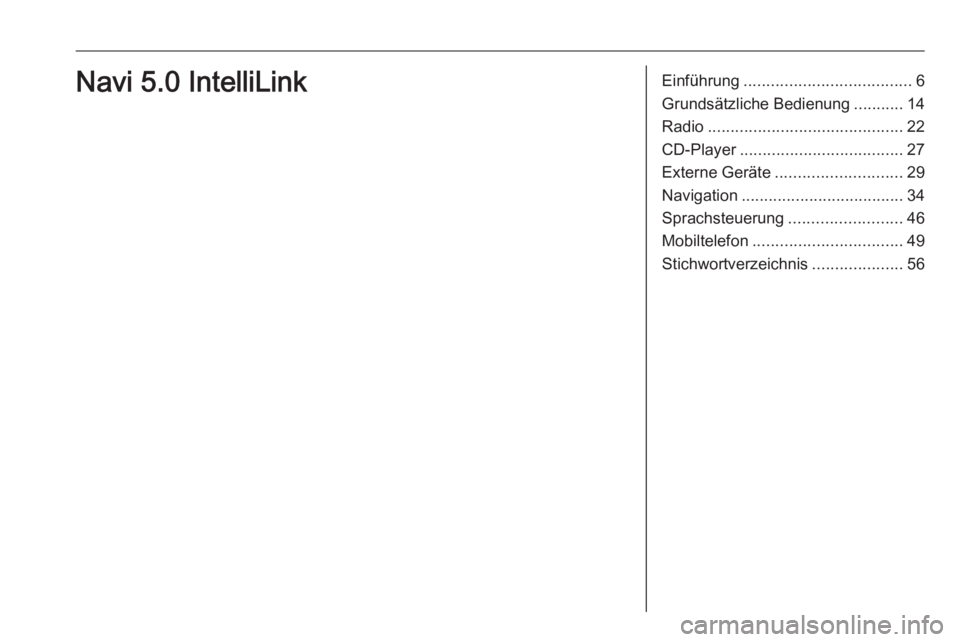
Einführung..................................... 6
Grundsätzliche Bedienung ...........14
Radio ........................................... 22
CD-Player .................................... 27
Externe Geräte ............................ 29
Navigation .................................... 34
Sprachsteuerung .........................46
Mobiltelefon ................................. 49
Stichwortverzeichnis ....................56Navi 5.0 IntelliLink
Page 6 of 137
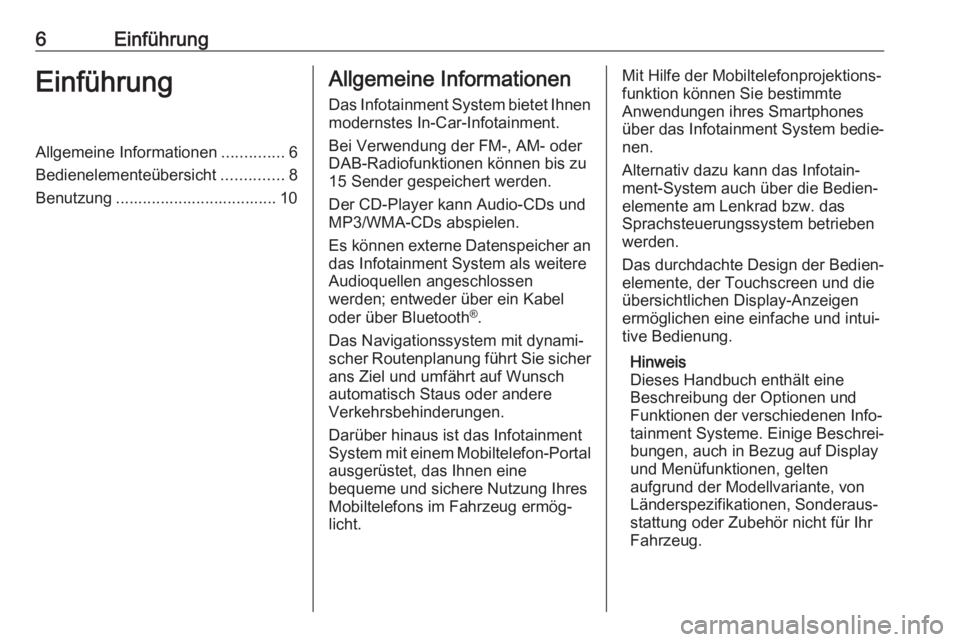
6EinführungEinführungAllgemeine Informationen..............6
Bedienelementeübersicht ..............8
Benutzung .................................... 10Allgemeine Informationen
Das Infotainment System bietet Ihnenmodernstes In-Car-Infotainment.
Bei Verwendung der FM-, AM- oder
DAB-Radiofunktionen können bis zu
15 Sender gespeichert werden.
Der CD-Player kann Audio-CDs und
MP3/WMA-CDs abspielen.
Es können externe Datenspeicher an
das Infotainment System als weitere
Audioquellen angeschlossen
werden; entweder über ein Kabel
oder über Bluetooth ®
.
Das Navigationssystem mit dynami‐ scher Routenplanung führt Sie sicher
ans Ziel und umfährt auf Wunsch automatisch Staus oder andere
Verkehrsbehinderungen.
Darüber hinaus ist das Infotainment
System mit einem Mobiltelefon-Portal ausgerüstet, das Ihnen eine
bequeme und sichere Nutzung Ihres
Mobiltelefons im Fahrzeug ermög‐
licht.Mit Hilfe der Mobiltelefonprojektions‐
funktion können Sie bestimmte
Anwendungen ihres Smartphones
über das Infotainment System bedie‐
nen.
Alternativ dazu kann das Infotain‐
ment-System auch über die Bedien‐
elemente am Lenkrad bzw. das
Sprachsteuerungssystem betrieben werden.
Das durchdachte Design der Bedien‐ elemente, der Touchscreen und dieübersichtlichen Display-Anzeigen
ermöglichen eine einfache und intui‐
tive Bedienung.
Hinweis
Dieses Handbuch enthält eine
Beschreibung der Optionen und
Funktionen der verschiedenen Info‐
tainment Systeme. Einige Beschrei‐
bungen, auch in Bezug auf Display
und Menüfunktionen, gelten
aufgrund der Modellvariante, von
Länderspezifikationen, Sonderaus‐
stattung oder Zubehör nicht für Ihr
Fahrzeug.
Page 9 of 137
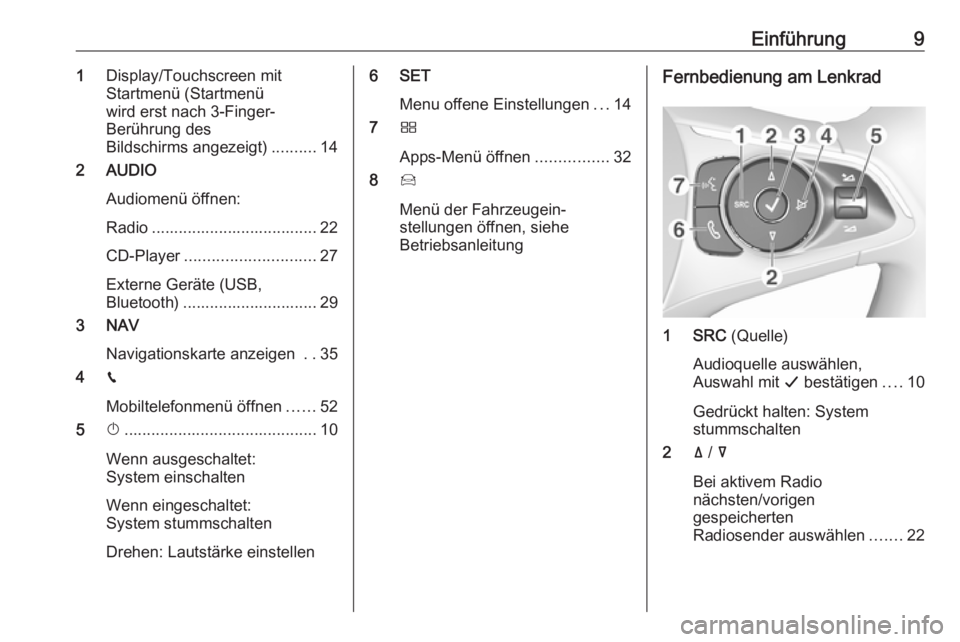
Einführung91Display/Touchscreen mit
Startmenü (Startmenü
wird erst nach 3-Finger-
Berührung des
Bildschirms angezeigt) ..........14
2 AUDIO
Audiomenü öffnen:
Radio ..................................... 22
CD-Player ............................. 27
Externe Geräte (USB,
Bluetooth) .............................. 29
3 NAV
Navigationskarte anzeigen ..35
4 v
Mobiltelefonmenü öffnen ......52
5 X........................................... 10
Wenn ausgeschaltet:
System einschalten
Wenn eingeschaltet:
System stummschalten
Drehen: Lautstärke einstellen6 SET Menu offene Einstellungen ...14
7 Ì
Apps-Menü öffnen ................32
8 Í
Menü der Fahrzeugein‐
stellungen öffnen, siehe
BetriebsanleitungFernbedienung am Lenkrad
1 SRC (Quelle)
Audioquelle auswählen,
Auswahl mit G bestätigen ....10
Gedrückt halten: System
stummschalten
2 ä / å
Bei aktivem Radio
nächsten/vorigen
gespeicherten
Radiosender auswählen .......22
Page 10 of 137
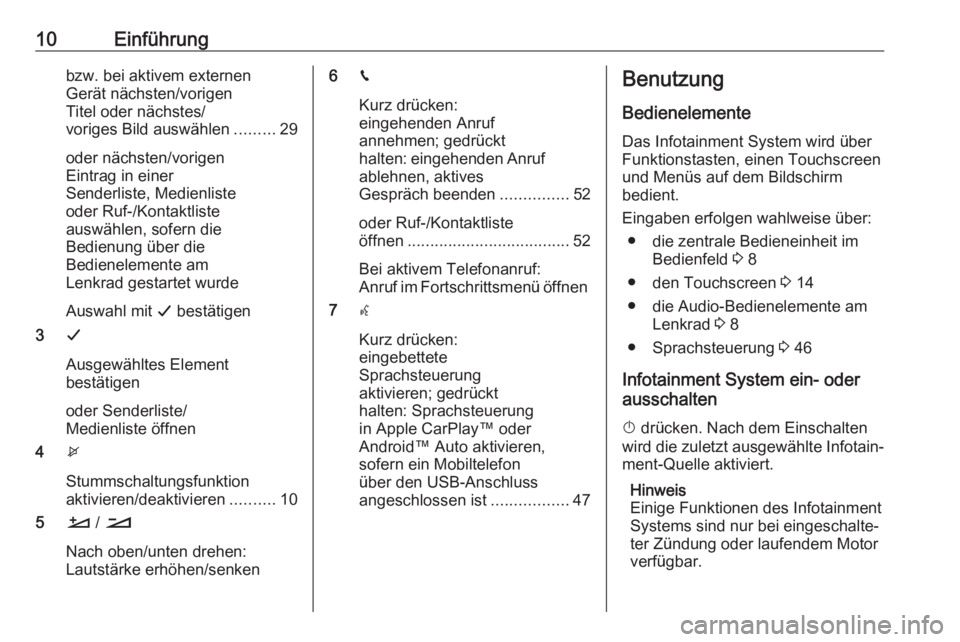
10Einführungbzw. bei aktivem externen
Gerät nächsten/vorigen
Titel oder nächstes/
voriges Bild auswählen .........29
oder nächsten/vorigen
Eintrag in einer
Senderliste, Medienliste
oder Ruf-/Kontaktliste
auswählen, sofern die
Bedienung über die
Bedienelemente am
Lenkrad gestartet wurde
Auswahl mit G bestätigen
3 G
Ausgewähltes Element
bestätigen
oder Senderliste/
Medienliste öffnen
4 x
Stummschaltungsfunktion
aktivieren/deaktivieren ..........10
5 À / Á
Nach oben/unten drehen:
Lautstärke erhöhen/senken6 v
Kurz drücken:
eingehenden Anruf
annehmen; gedrückt
halten: eingehenden Anruf
ablehnen, aktives
Gespräch beenden ...............52
oder Ruf-/Kontaktliste
öffnen .................................... 52
Bei aktivem Telefonanruf:
Anruf im Fortschrittsmenü öffnen
7 w
Kurz drücken:
eingebettete
Sprachsteuerung
aktivieren; gedrückt
halten: Sprachsteuerung
in Apple CarPlay™ oder
Android™ Auto aktivieren,
sofern ein Mobiltelefon
über den USB-Anschluss
angeschlossen ist .................47Benutzung
Bedienelemente
Das Infotainment System wird über
Funktionstasten, einen Touchscreen
und Menüs auf dem Bildschirm
bedient.
Eingaben erfolgen wahlweise über: ● die zentrale Bedieneinheit im Bedienfeld 3 8
● den Touchscreen 3 14
● die Audio-Bedienelemente am Lenkrad 3 8
● Sprachsteuerung 3 46
Infotainment System ein- oder
ausschalten
X drücken. Nach dem Einschalten
wird die zuletzt ausgewählte Infotain‐
ment-Quelle aktiviert.
Hinweis
Einige Funktionen des Infotainment
Systems sind nur bei eingeschalte‐
ter Zündung oder laufendem Motor
verfügbar.
Page 12 of 137
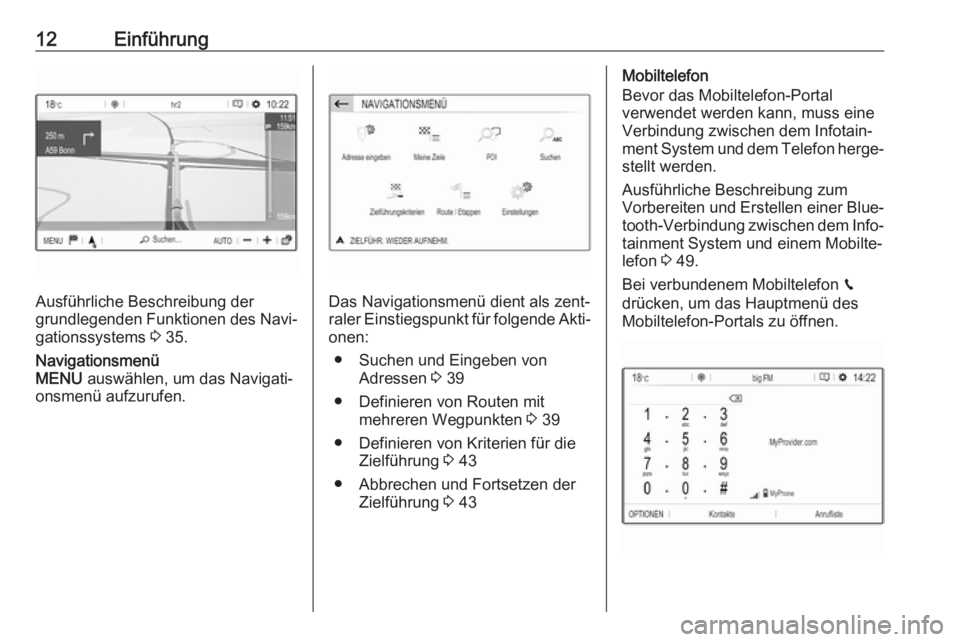
12Einführung
Ausführliche Beschreibung der
grundlegenden Funktionen des Navi‐ gationssystems 3 35.
Navigationsmenü
MENU auswählen, um das Navigati‐
onsmenü aufzurufen.
Das Navigationsmenü dient als zent‐
raler Einstiegspunkt für folgende Akti‐ onen:
● Suchen und Eingeben von Adressen 3 39
● Definieren von Routen mit mehreren Wegpunkten 3 39
● Definieren von Kriterien für die Zielführung 3 43
● Abbrechen und Fortsetzen der Zielführung 3 43
Mobiltelefon
Bevor das Mobiltelefon-Portal
verwendet werden kann, muss eine
Verbindung zwischen dem Infotain‐
ment System und dem Telefon herge‐
stellt werden.
Ausführliche Beschreibung zum
Vorbereiten und Erstellen einer Blue‐
tooth-Verbindung zwischen dem Info‐
tainment System und einem Mobilte‐
lefon 3 49.
Bei verbundenem Mobiltelefon v
drücken, um das Hauptmenü des
Mobiltelefon-Portals zu öffnen.
Page 13 of 137
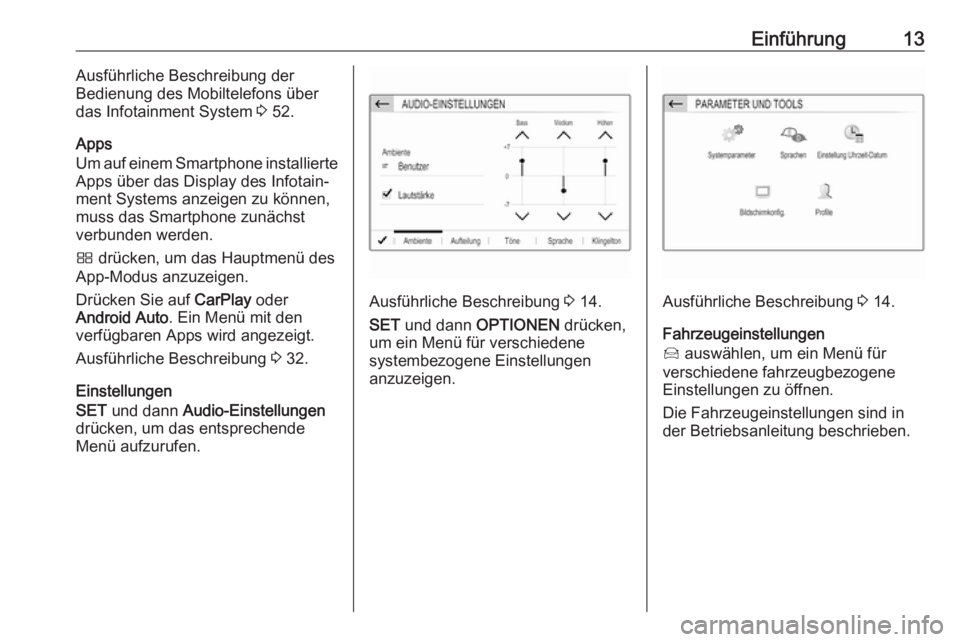
Einführung13Ausführliche Beschreibung der
Bedienung des Mobiltelefons über
das Infotainment System 3 52.
Apps
Um auf einem Smartphone installierte
Apps über das Display des Infotain‐
ment Systems anzeigen zu können,
muss das Smartphone zunächst
verbunden werden.
Ì drücken, um das Hauptmenü des
App-Modus anzuzeigen.
Drücken Sie auf CarPlay oder
Android Auto . Ein Menü mit den
verfügbaren Apps wird angezeigt.
Ausführliche Beschreibung 3 32.
Einstellungen
SET und dann Audio-Einstellungen
drücken, um das entsprechende
Menü aufzurufen.
Ausführliche Beschreibung 3 14.
SET und dann OPTIONEN drücken,
um ein Menü für verschiedene
systembezogene Einstellungen
anzuzeigen.Ausführliche Beschreibung 3 14.
Fahrzeugeinstellungen
Í auswählen, um ein Menü für
verschiedene fahrzeugbezogene Einstellungen zu öffnen.
Die Fahrzeugeinstellungen sind in
der Betriebsanleitung beschrieben.
Page 20 of 137
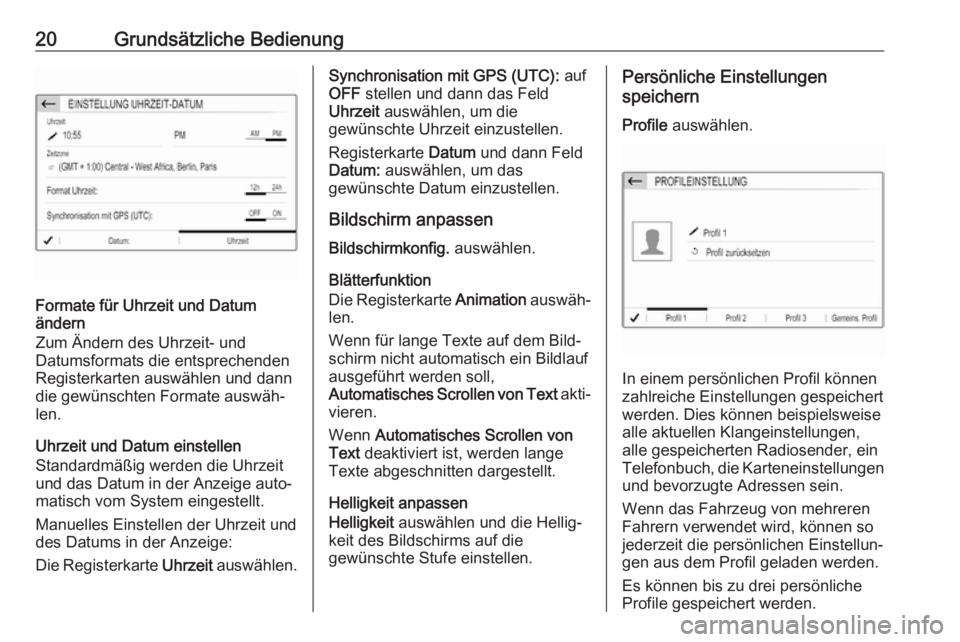
20Grundsätzliche Bedienung
Formate für Uhrzeit und Datum
ändern
Zum Ändern des Uhrzeit- und
Datumsformats die entsprechenden
Registerkarten auswählen und dann
die gewünschten Formate auswäh‐
len.
Uhrzeit und Datum einstellen
Standardmäßig werden die Uhrzeit
und das Datum in der Anzeige auto‐
matisch vom System eingestellt.
Manuelles Einstellen der Uhrzeit und
des Datums in der Anzeige:
Die Registerkarte Uhrzeit auswählen.
Synchronisation mit GPS (UTC): auf
OFF stellen und dann das Feld
Uhrzeit auswählen, um die
gewünschte Uhrzeit einzustellen.
Registerkarte Datum und dann Feld
Datum: auswählen, um das
gewünschte Datum einzustellen.
Bildschirm anpassen
Bildschirmkonfig. auswählen.
Blätterfunktion
Die Registerkarte Animation auswäh‐
len.
Wenn für lange Texte auf dem Bild‐ schirm nicht automatisch ein Bildlaufausgeführt werden soll,
Automatisches Scrollen von Text akti‐
vieren.
Wenn Automatisches Scrollen von
Text deaktiviert ist, werden lange
Texte abgeschnitten dargestellt.
Helligkeit anpassen
Helligkeit auswählen und die Hellig‐
keit des Bildschirms auf die
gewünschte Stufe einstellen.Persönliche Einstellungen
speichern
Profile auswählen.
In einem persönlichen Profil können
zahlreiche Einstellungen gespeichert
werden. Dies können beispielsweise
alle aktuellen Klangeinstellungen,
alle gespeicherten Radiosender, ein
Telefonbuch, die Karteneinstellungen und bevorzugte Adressen sein.
Wenn das Fahrzeug von mehreren
Fahrern verwendet wird, können so jederzeit die persönlichen Einstellun‐
gen aus dem Profil geladen werden.
Es können bis zu drei persönliche
Profile gespeichert werden.
Page 29 of 137
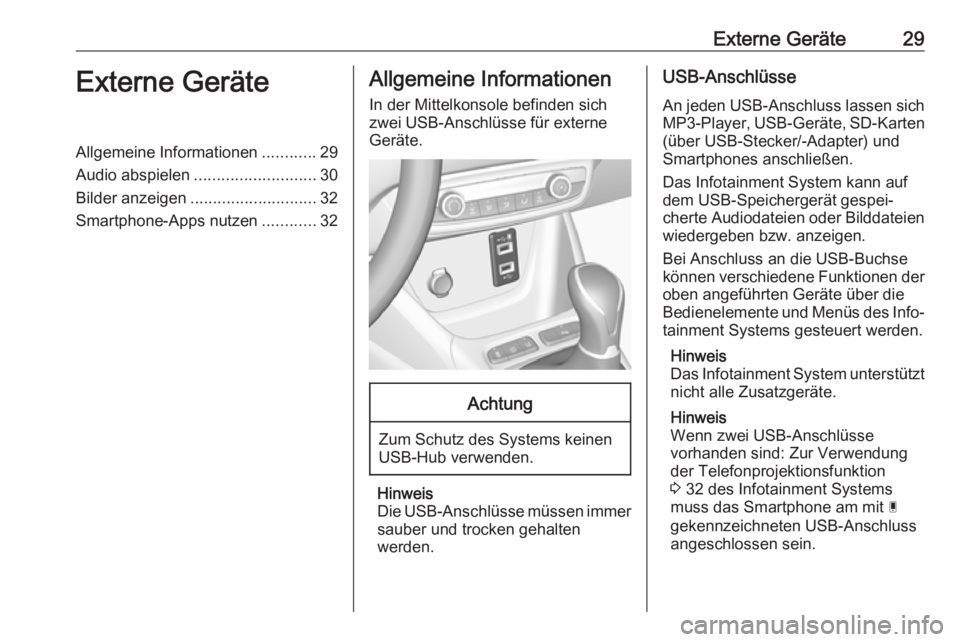
Externe Geräte29Externe GeräteAllgemeine Informationen............29
Audio abspielen ........................... 30
Bilder anzeigen ............................ 32
Smartphone-Apps nutzen ............32Allgemeine Informationen
In der Mittelkonsole befinden sich
zwei USB-Anschlüsse für externe
Geräte.Achtung
Zum Schutz des Systems keinen
USB-Hub verwenden.
Hinweis
Die USB-Anschlüsse müssen immer sauber und trocken gehalten
werden.
USB-Anschlüsse
An jeden USB-Anschluss lassen sich
MP3-Player, USB-Geräte, SD-Karten (über USB-Stecker/-Adapter) und
Smartphones anschließen.
Das Infotainment System kann auf
dem USB-Speichergerät gespei‐ cherte Audiodateien oder Bilddateien wiedergeben bzw. anzeigen.
Bei Anschluss an die USB-Buchse
können verschiedene Funktionen der
oben angeführten Geräte über die
Bedienelemente und Menüs des Info‐ tainment Systems gesteuert werden.
Hinweis
Das Infotainment System unterstützt
nicht alle Zusatzgeräte.
Hinweis
Wenn zwei USB-Anschlüsse
vorhanden sind: Zur Verwendung
der Telefonprojektionsfunktion
3 32 des Infotainment Systems
muss das Smartphone am mit Ç
gekennzeichneten USB-Anschluss
angeschlossen sein.
Page 32 of 137
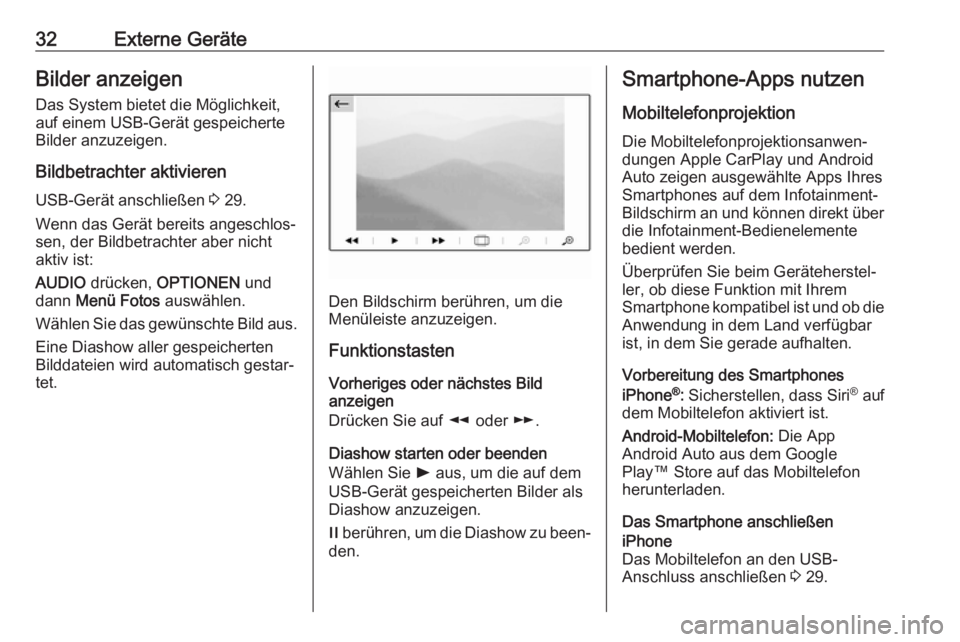
32Externe GeräteBilder anzeigenDas System bietet die Möglichkeit,
auf einem USB-Gerät gespeicherte
Bilder anzuzeigen.
Bildbetrachter aktivieren USB-Gerät anschließen 3 29.
Wenn das Gerät bereits angeschlos‐ sen, der Bildbetrachter aber nicht
aktiv ist:
AUDIO drücken, OPTIONEN und
dann Menü Fotos auswählen.
Wählen Sie das gewünschte Bild aus.
Eine Diashow aller gespeicherten
Bilddateien wird automatisch gestar‐
tet.
Den Bildschirm berühren, um die
Menüleiste anzuzeigen.
Funktionstasten
Vorheriges oder nächstes Bild
anzeigen
Drücken Sie auf l oder m.
Diashow starten oder beenden
Wählen Sie l aus, um die auf dem
USB-Gerät gespeicherten Bilder als
Diashow anzuzeigen.
/ berühren, um die Diashow zu been‐
den.
Smartphone-Apps nutzen
Mobiltelefonprojektion Die Mobiltelefonprojektionsanwen‐
dungen Apple CarPlay und Android
Auto zeigen ausgewählte Apps Ihres
Smartphones auf dem Infotainment-
Bildschirm an und können direkt über
die Infotainment-Bedienelemente
bedient werden.
Überprüfen Sie beim Geräteherstel‐
ler, ob diese Funktion mit Ihrem
Smartphone kompatibel ist und ob die
Anwendung in dem Land verfügbar
ist, in dem Sie gerade aufhalten.
Vorbereitung des Smartphones
iPhone ®
: Sicherstellen, dass Siri®
auf
dem Mobiltelefon aktiviert ist.
Android-Mobiltelefon: Die App
Android Auto aus dem Google Play™ Store auf das Mobiltelefon
herunterladen.
Das Smartphone anschließeniPhone
Das Mobiltelefon an den USB-
Anschluss anschließen 3 29.
Page 33 of 137
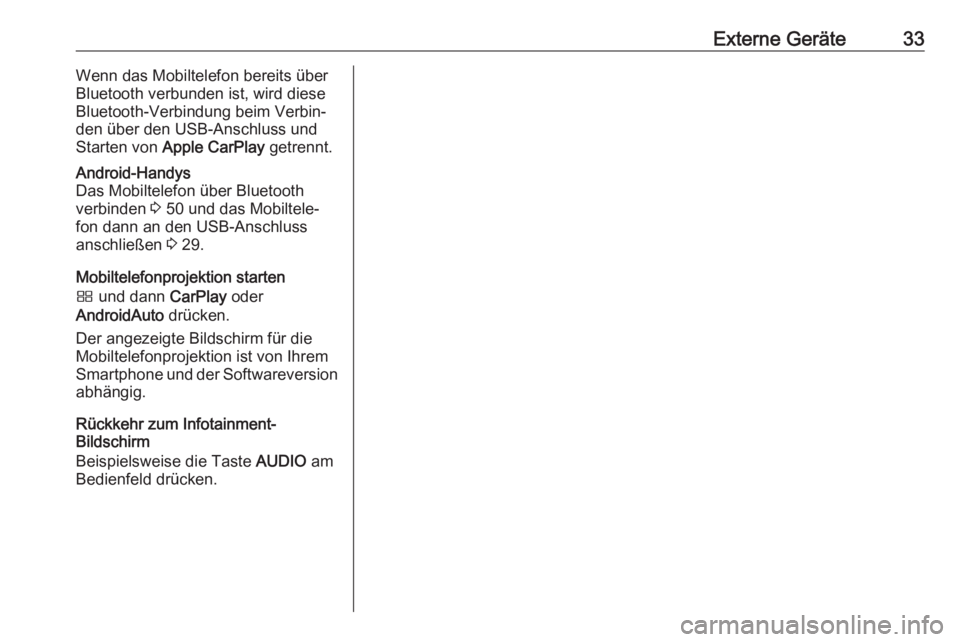
Externe Geräte33Wenn das Mobiltelefon bereits über
Bluetooth verbunden ist, wird diese Bluetooth-Verbindung beim Verbin‐
den über den USB-Anschluss und
Starten von Apple CarPlay getrennt.Android-Handys
Das Mobiltelefon über Bluetooth verbinden 3 50 und das Mobiltele‐
fon dann an den USB-Anschluss
anschließen 3 29.
Mobiltelefonprojektion starten
Ì und dann CarPlay oder
AndroidAuto drücken.
Der angezeigte Bildschirm für die
Mobiltelefonprojektion ist von Ihrem
Smartphone und der Softwareversion
abhängig.
Rückkehr zum Infotainment-
Bildschirm
Beispielsweise die Taste AUDIO am
Bedienfeld drücken.